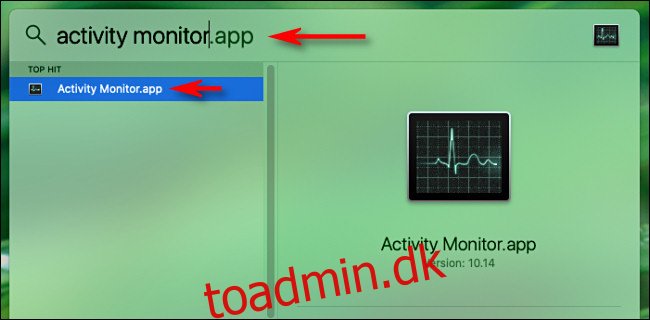Det kan være frustrerende at prøve at få en Mac til automatisk at sove efter en vis periode. Flere ting kan afbryde processen, herunder netværksaktivitet og genstridige apps. Heldigvis kan du bruge en praktisk fane i Activity Monitor til hurtigt at diagnosticere, hvad der kan forhindre din Mac i at sove. Sådan gør du.
Lad os først åbne “Activity Monitor.” Du kan finde appen i mappen Programmer > Hjælpeprogrammer, eller du kan bruge “Spotlight”. Klik på “forstørrelsesglas”-ikonet i din menulinje, eller tryk på Kommando+Mellemrum. Når en søgelinje dukker op, skal du skrive “aktivitetsmonitor” og trykke på “Return”.
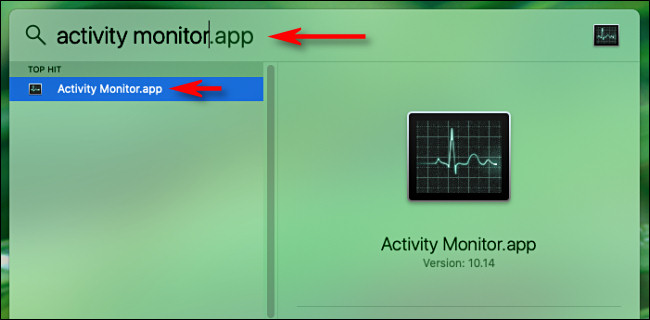
Når Activity Monitor åbner, skal du klikke på fanen “Energi”.
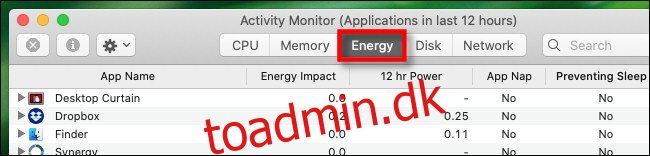
På fanen “Energi” vil du se en liste over aktive processer (apps og baggrundssystemfunktioner) med information om deres energipåvirkning. Se efter en kolonneoverskrift mærket “Forhindrer søvn”, og klik på den.
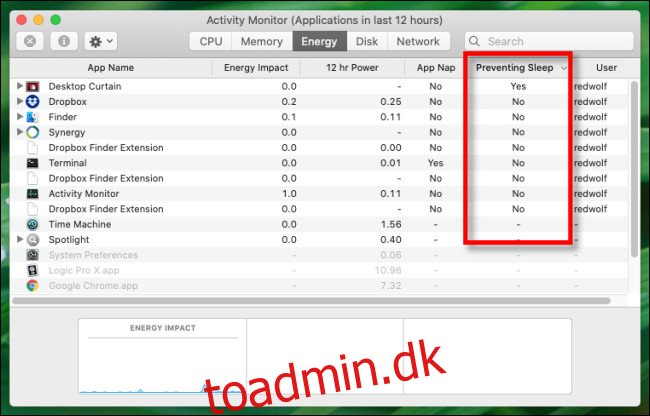
Hvis du ser et “Ja” i kolonnen “Forebyggelse af søvn”, vil din Mac ikke automatisk gå i dvaletilstand, mens denne proces stadig er aktiv. Hvis det er en proces, du genkender, kan du vente på, at en aktiv opgave er færdig, eller prøve at “Afslutte” appen. Hvis det er en proces, der ikke opfører sig, som du forventer, eller nægter at lukke, kan du tvinge den til at stoppe.
For at tvinge en proces til at lukke i Activity Monitor (på en hvilken som helst fane), skal du vælge processen på listen og klikke på knappen “Stop”, som ligner en lille ottekant med et “X” indeni.
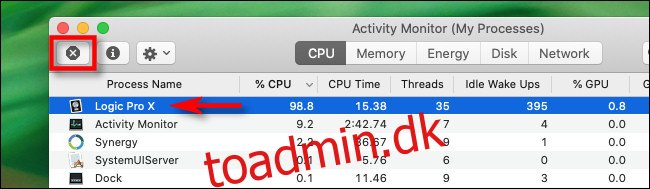
Når Activity Monitor beder dig om at bekræfte, skal du klikke på “Force Quit”. Derefter, hvis den proces var det eneste, der forhindrede din Macs dvaletilstand i at blive aktiveret, så skulle din Mac gå på vågeblus, næste gang du forventer det.
Hvis din Mac stadig ikke vil sove
Hvis du ikke fandt en app, der forhindrer søvn på listen i Activity Monitor, kan du grave dybere ned i problemet ved hjælp af et kommandolinjeværktøj kaldet pmset. Dette værktøj kræver dog en meget dybere Mac-fejlfindingsoplevelse for at finde ud af årsagen til søvnproblemet.
Uanset hvad der sker, så bliv ikke vågen hele natten for at finde ud af det – husk at få noget søvn selv. Hvis du har problemer, så prøv et glas varm mælk. Held og lykke!